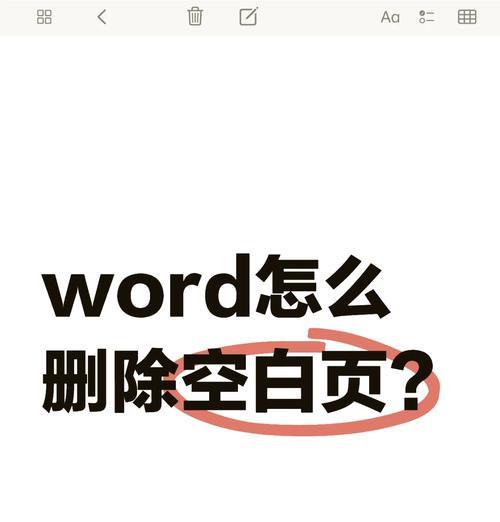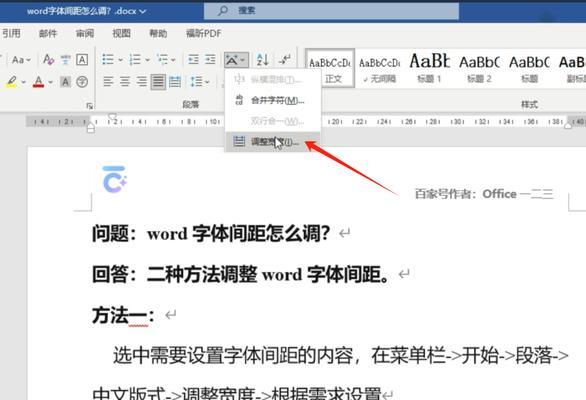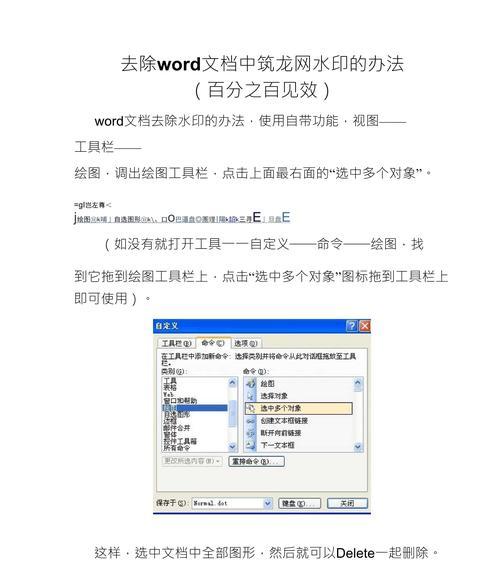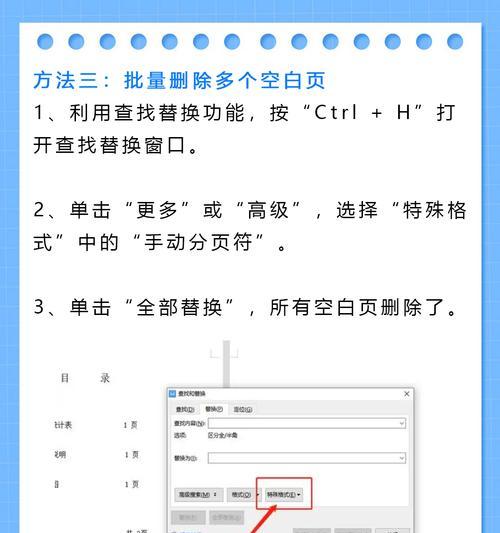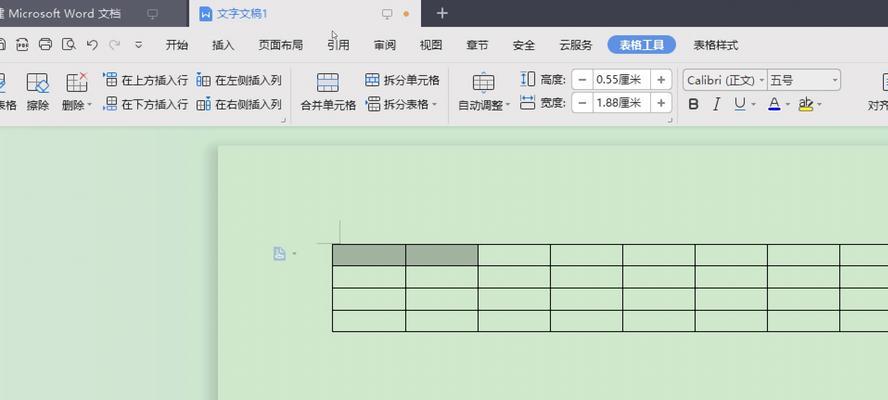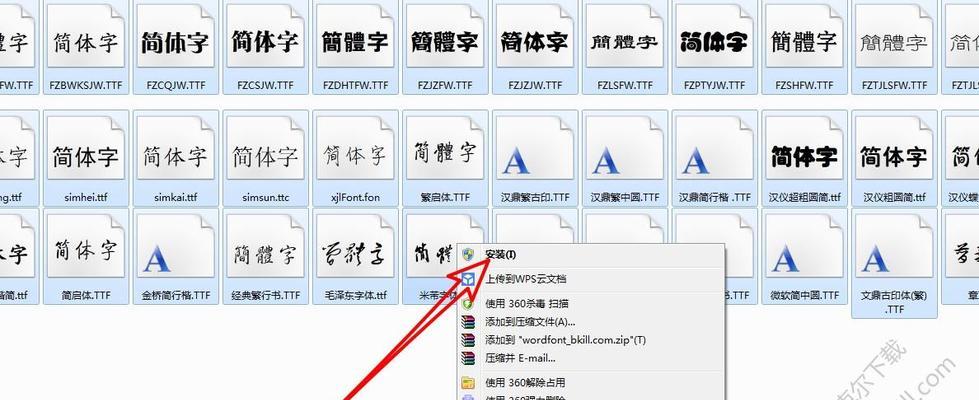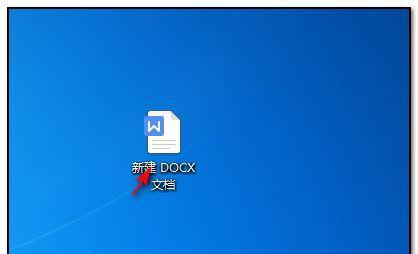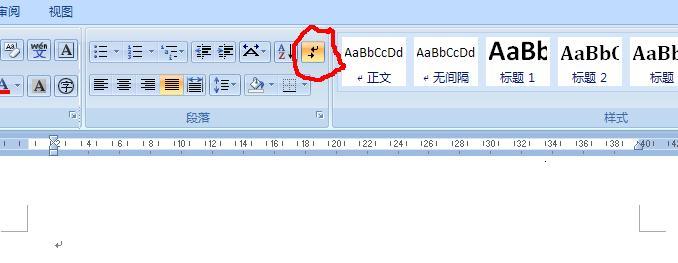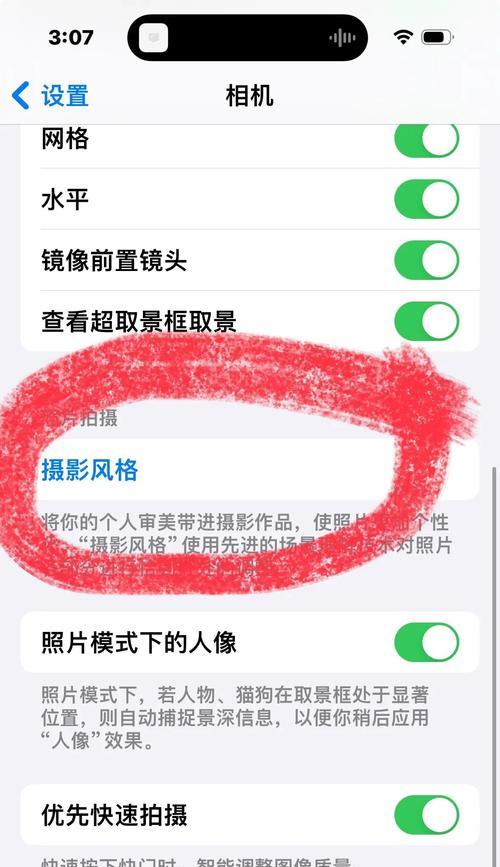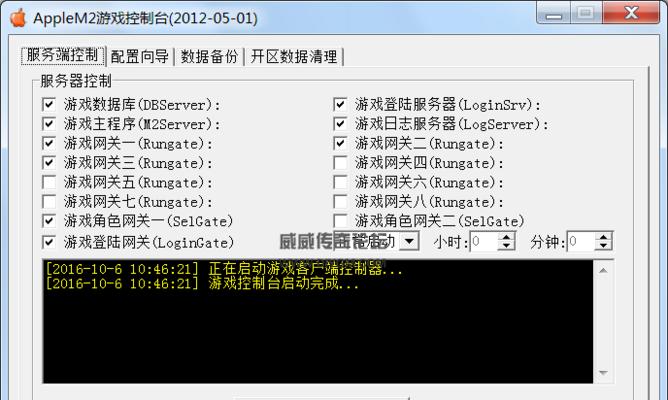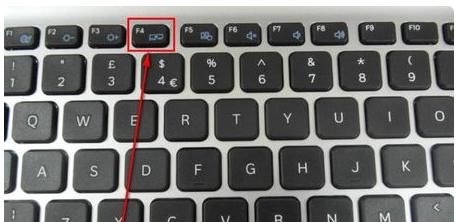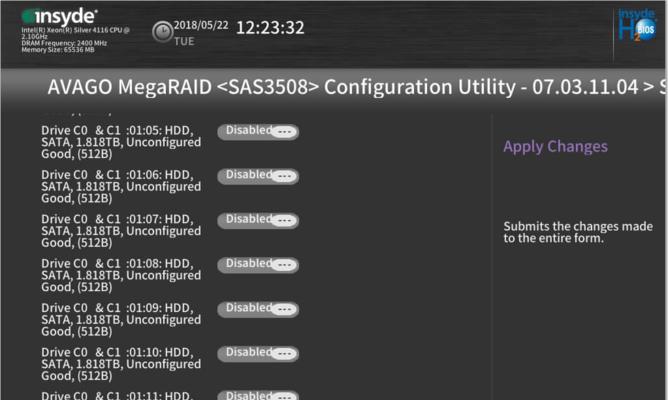word文件恢复方法是什么?恢复位置在哪里?
在日常办公中,文档的丢失或者损坏无疑是令人头疼的问题。而MicrosoftWord作为最常用的文档编辑工具之一,其自带的文档恢复功能可以帮助用户在遇到意外情况时,尽可能地找回丢失的工作。Word文档的恢复方法具体是怎样的?恢复的位置又在哪里呢?本文将为您全面解析Word文件的恢复技巧,并指导您顺利完成文档恢复工作。
Word文件恢复方法的核心要点
在进行文档恢复之前,我们先了解一下文档恢复的基本概念。Word文档在意外关闭后,会自动保存一个临时副本,这个副本可以在下次打开Word时,通过特定的方式进行恢复。
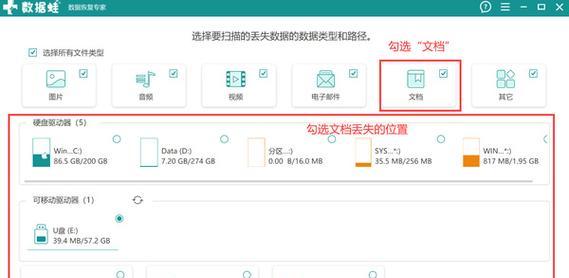
恢复步骤详解
1.打开Word程序
启动您的Word程序,确保最新版本的MicrosoftWord已安装在您的电脑上。打开Word之后,通常程序会自动提示是否有文档需要恢复。
2.查看“最近所用文件”
在Word顶部的菜单栏中找到“文件”选项卡,点击进入。在左侧边栏中选择“最近所用文件”,在这里可以找到之前未保存或意外关闭的文档列表。如果之前有自动保存的文件,通常也会在此列表中显示。
3.使用“管理版本”功能
在“文件”选项卡中,点击左侧“信息”区域下“管理版本”,这里可以查看到该文档的所有版本历史,包括自动保存和手动保存的备份。选择需要恢复的版本之后,可以通过“恢复”按钮实现文档的恢复。
4.使用“回收站”功能
如果上述方法未能找到所需恢复的文档,您可能需要检查操作系统的回收站(对于Windows系统)或废纸篓(对于Mac系统)。在回收站中,找到被删除的Word文档,并尝试恢复,然后再次尝试打开该文档是否恢复正常。
5.利用专业数据恢复工具
如果内置恢复功能无法解决问题,您还可以尝试使用专业的数据恢复软件。这类软件能对硬盘进行深度扫描,找到丢失的文档数据。请在下载和使用这类软件时,确保其安全性和信誉度,避免造成更大的数据损失。

常见问题解析
问题1:为什么我的Word文档无法自动恢复?
通常情况下,Word文档的自动恢复功能只在程序崩溃、电脑断电等异常情况下启用。如果文档是正常关闭,那么不会有自动保存的副本。如果临时文件被清除或损坏,也会导致恢复失败。
问题2:临时文档在哪里?
临时文件一般保存在用户的临时文件夹中,其路径通常类似于`C:\Users\您的用户名\AppData\Local\Microsoft\Office\UnsavedFiles`。
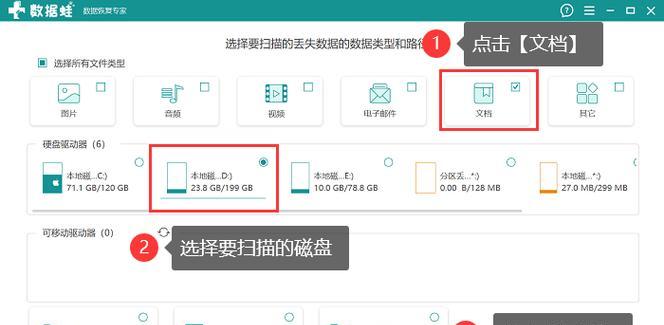
实用技巧补充
技巧1:定期手动保存文档
最有效的防止文档丢失的方法之一,就是定期对编辑中的文档进行手动保存。比如,可以设置每5分钟自动保存一次文档,以此来减少数据丢失的风险。
技巧2:了解Word的自动恢复间隔
通常Word的自动恢复间隔是10分钟,但这个设置可以自定义。您可以在Word的选项中调整保存间隔,缩短时间可以使得自动保存的版本更贴近当前工作状态。
通过以上步骤和技巧,您就能够更加高效地完成Word文档的恢复工作,最大限度地减少数据丢失带来的影响。记住,掌握正确的文件恢复方法,以及定期进行文档备份和保存,是保护文档安全的重要措施。
版权声明:本文内容由互联网用户自发贡献,该文观点仅代表作者本人。本站仅提供信息存储空间服务,不拥有所有权,不承担相关法律责任。如发现本站有涉嫌抄袭侵权/违法违规的内容, 请发送邮件至 3561739510@qq.com 举报,一经查实,本站将立刻删除。
相关文章
- 站长推荐
- 热门tag
- 标签列表
- 友情链接